VLC è un lettore multimediale ricco di funzionalità. È l'app ideale quando devi riprodurre un file MKV che la maggior parte dei lettori multimediali non supporta. Naturalmente, chiamare VLC solo un lettore multimediale non è giusto; ha funzionalità che la maggior parte delle app multimediali non ha tra cui una funzione screencast e una funzione di streaming live. Dovresti utilizzare diverse app diverse per ottenere tutte le funzionalità di VLC in un'unica app. Ha anche un eccellente supporto per le scorciatoie da tastiera e puoi personalizzare completamente le scorciatoie da tastiera. Puoi anche disabilitare una scorciatoia da tastiera nel lettore VLC se si scontra con un'altra app. Ecco come.
Funziona con l'ultima versione stabile del lettore VLC. Le versioni precedenti non avevano questa opzione, quindi se non funziona per te, assicurati di avere installato l'ultima versione di VLC.
Disabilita scorciatoia da tastiera
Apri VLC player e dalla barra dei menu, vai su Strumenti> Preferenze. In alternativa, basta toccare il tasto di scelta rapida Ctrl + P.

Nella schermata delle preferenze, vai alla scheda Tasti di scelta rapida. Qui vedrai un elenco completo di tutte le scorciatoie da tastiera. Puoi modificarli se vuoi, ma se vuoi solo disabilitare una scorciatoia da tastiera, fai doppio clic su di essa. Apparirà un pop-up con un'opzione per "Disinserire" il collegamento. Fare clic per disattivare la scorciatoia da tastiera.
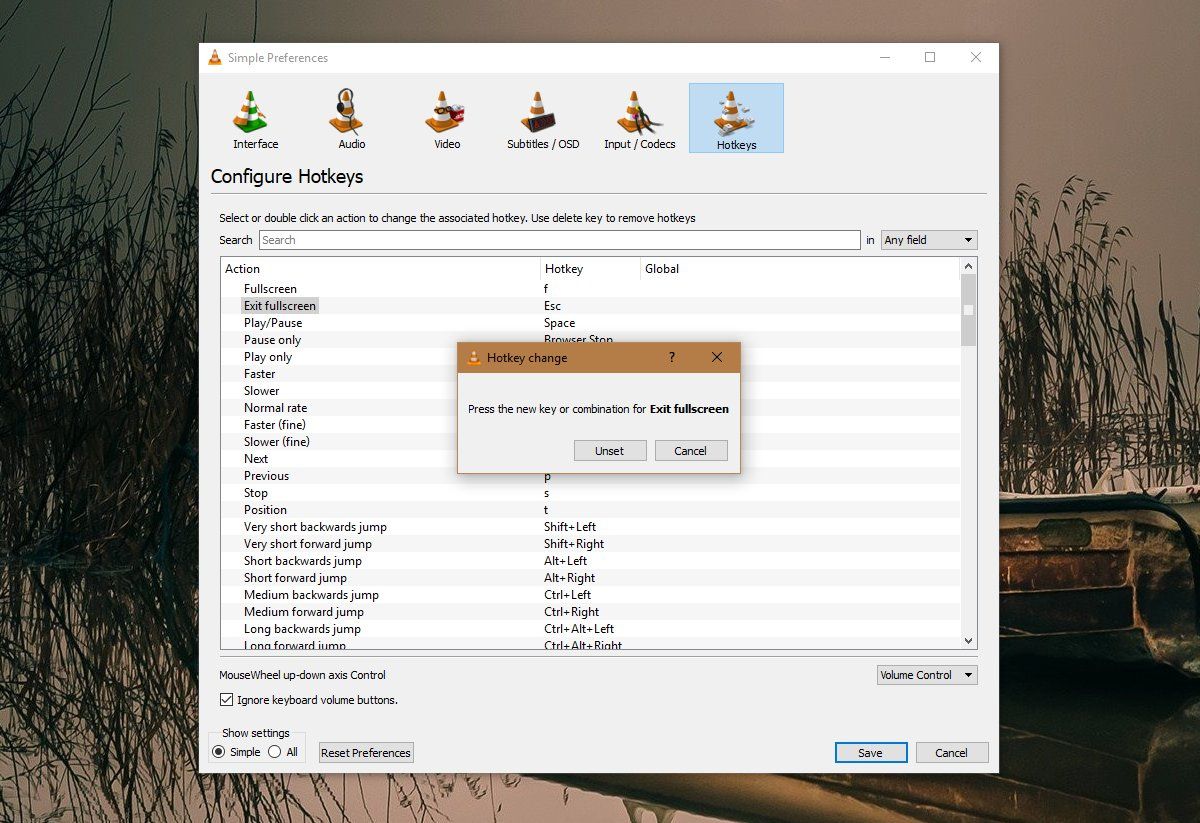
Una volta fatto questo, il campo di scelta rapida saràcancellati. Non c'è modo di ripristinare automaticamente la scorciatoia da tastiera sul suo valore predefinito, quindi dovrai ricordare quale fosse la scorciatoia quando vuoi riattivarla.
Abilita scorciatoia da tastiera
Per abilitare una scorciatoia da tastiera dopo averlo fattodisabilitato / disabilitato, apri le preferenze di VLC. Vai alla scheda Tasti di scelta rapida e nell'elenco dei collegamenti, fai doppio clic su quello che desideri abilitare nuovamente. Quando si apre la finestra di dialogo, digitare il collegamento che si desidera impostare.
Scorciatoie da tastiera, anche se utili possono finireinterferire con altre app. Ciò accade soprattutto quando una combinazione di scorciatoie è una combinazione molto usata. Ad esempio, molte app, comprese le app di cloud drive, proveranno a associare il tasto Print Screen a una funzione di screenshot. Se hai troppe app che tentano di assumere il controllo di questo particolare tasto, dovrai sceglierne uno rispetto all'altro.
Uno scontro di scelta rapida si verifica spesso quando la tastierala scorciatoia dovrebbe essere universale. Le app in esecuzione nella barra delle applicazioni potrebbero avere una funzionalità universale come questa e sono il tipo che causa uno scontro. Se non puoi permetterti di disabilitare l'app con la sua scorciatoia da tastiera universale, questo è un modo per risolvere lo scontro.












Commenti